Hur man kastar Microsoft Teams till TV

Microsoft Teams stöder för närvarande inte casting av dina möten och samtal till din TV på ett inbyggt sätt. Men du kan använda en skärmspeglingsapp.
Så här visar du analys på teamnivå i Microsoft Teams:
Klicka på "..." bredvid ett lag i sidofältet.
Klicka på "Hantera team".
Klicka på fliken "Analytics".
Microsoft Teams har vuxit till ett moget företagschattsystem som hjälper dig att kommunicera och hålla kontakten med kollegor. Genom att göra Teams till ditt centrala kommunikationsnav ger verktyget unik insyn i dina dagliga interaktioner. Denna data exponeras som analys på teamnivå i appens gränssnitt.
Vem som helst kan se analysen som är kopplad till team som de är medlemmar i. En översikt på hög nivå över alla lag är tillgänglig genom att klicka på ikonen Inställningar bredvid knappen "Gå med eller skapa ett lag". Växla sedan till fliken Analytics på skärmen "Hantera team".
Här ser du en lista över alla dina lag. Använd rullgardinsmenyn uppe till vänster för att välja datumintervall för analysen. Det finns för närvarande bara två alternativ - senaste 7 dagarna eller senaste 28 dagarna.
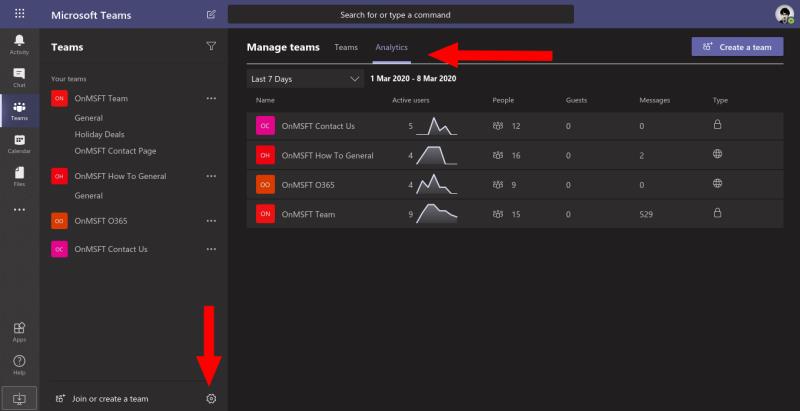
Analysen visar antalet meddelanden som skickats till teamet inom den valda tidsramen. Du får även ett histogram som visar hur antalet aktiva användare varierat under perioden. En "aktiv användare" är en gruppmedlem som postat ett meddelande i tråden eller utfört en avsiktlig åtgärd inom en Teams-klient.
Du kan få mer detaljerad information om ett lags aktivitet genom att klicka på dess namn. Detta tar dig direkt till analyssidan på teamnivå. Detta kan också nås genom att klicka på knappen "..." bredvid ett lag i sidofältet. Välj "Hantera team" från rullgardinsmenyn och sedan fliken Analytics högst upp på sidan.
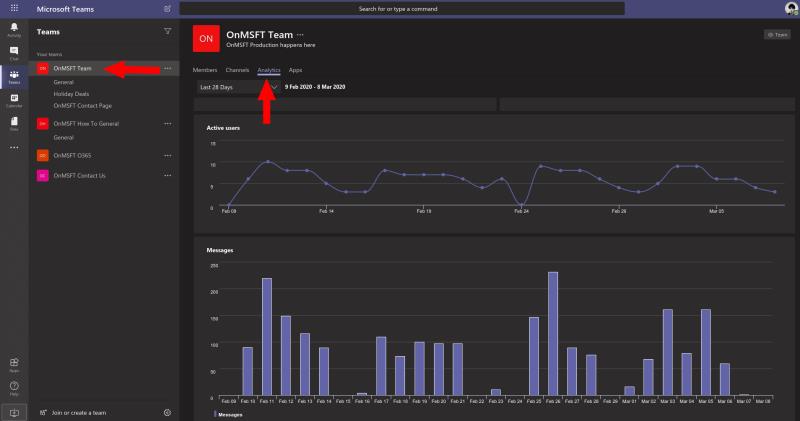
Analysen på teamnivå ger dig en mycket mer detaljerad bild av meddelandemönster. Mätvärdena för aktiva användare och skickade meddelanden är grafiska dag för dag, så att du enkelt kan se när ditt teams kommunikation nådde en topp. Håller du muspekaren över en punkt på grafen avslöjar räkningen för den dagen.
Uppgifterna är tänkta att ge dig en utgångspunkt när du bedömer ditt teams användningsmönster och arbetsvanor. Med hjälp av de insikter du får kan du kanske identifiera arbetstrender som hjälper dig att förbättra ditt teams prestanda.
Som ett exempel kan ett mycket upptaget team med många meddelanden mellan medlemmarna tyda på en obalans i informationsfördelningen. Ett mer fokuserat team kan vara tystare om folk behöver lägga mindre tid på att utbyta kunskap i chatttrådar. Genom att tillhandahålla dessa mätvärden ger Teams dig fler alternativ när du planerar för produktivitet och optimerar kunskapsdistributionen.
Microsoft Teams stöder för närvarande inte casting av dina möten och samtal till din TV på ett inbyggt sätt. Men du kan använda en skärmspeglingsapp.
Ser du ofta felet Förlåt, vi kunde inte ansluta dig på MS Teams? Prova dessa felsökningstips för att bli av med detta problem nu!
Behöver du schemalägga återkommande möten i MS Teams med samma teammedlemmar? Lär dig hur du ställer in ett återkommande möte i Teams.
För närvarande går det inte att inaktivera anonyma frågor i Microsoft Teams Live Events. Även registrerade användare kan skicka anonyma frågor.
Vill du spela in Microsofts teams möte? Läs inlägget för att lära dig hur du spelar in det med och utan Microsoft 365 Enterprise-konto.
Upptäck hur du lägger till och använder dina egna anpassade bakgrunder i Microsoft Teams-möten för att skapa en mer personlig och professionell atmosfär.
Lär dig hur du enkelt spelar in ett Microsoft Teams-möte med denna steg-för-steg-guide, inklusive tips för att spara inspelningar på OneDrive.
Lär dig hur du håller din Microsoft Teams-status alltid tillgänglig med effektiva metoder och lösningar.
För att åtgärda Microsoft Teams har ett fel inträffat i skriptet på den här sidan, du måste inaktivera tredjepartstjänster och stänga av meddelanden om skriptfel.
Om du får Microsoft Teams-felet var ledsen - vi har stött på ett problem, uppdatera appen och fortsätt läsa för fler lösningar.
För att fixa Microsoft Teams begäran timeout misslyckades att ansluta till inställningar slutpunkt, inaktivera Windows och tredje parts brandvägg på din dator.
För att fixa att Microsoft Teams inte kan lägga till gästproblem, kontrollera latensproblem, bevilja problem med Powershell-kommandon och installera eventuella väntande uppdateringar.
Åtgärda problemet kring Microsoft Teams webbläsarversioner som inte stöds genom att hålla programvaran uppdaterad, med inkognito eller Android-appen.
För att åtgärda Microsoft Teams fil okänt fel Logga ut och starta om Teams, Kontakta Support och Online Community, Öppna filer med Online Option eller Installera om MT.
Om du eller medlemmar i din kanal inte kan se filer i Microsoft Teams bör du överväga att ordna om mapparna i SharePoint.
För att åtgärda felmeddelandet som säger Vi kunde inte spara dina flikinställningar i Microsoft Teams, kontrollera din kod och se till att webbadresserna är korrekt inskrivna.
För att fixa Microsoft Teams DND när presentationen inte fungerar, se till att Teams status är inställd på Stör ej. Du kan också aktivera Focus Assist för detsamma.
När Microsoft Teams-uppgifter inte visas kan du prova att se dem i Android-mobilappen, leta efter uppdateringar eller vänta på meddelandet om betyg.
Om Microsoft Teams inte kommer att ansluta till ett möte måste du felsöka din internetanslutning och se till att inga brandväggar blockerar åtkomst.
För att fixa Microsoft Teams felkod 503, logga in via Microsoft Team Web Client , kontrollera om det finns serviceproblem, rensa Credential Manager och kontakta support.
Upptäck hur du enkelt ställer in, går med i och värdar Zoom-möten. Läs våra tips för att använda Zoom samt dess funktioner för att säkerställa effektiva och säkra möten.
Vill du spela in Microsofts teams möte? Läs inlägget för att lära dig hur du spelar in det med och utan Microsoft 365 Enterprise-konto.
Vill du hålla din Facebook-profil privat? Lär dig hur du kan skydda din integritet med dessa steg.
Lär dig att skriva spanska n med Tilde (ñ) på tangentbordet. Den här artikeln ger dig kortkommandon och metoder för både Windows och Mac.
Upptäck hur du lägger till och använder dina egna anpassade bakgrunder i Microsoft Teams-möten för att skapa en mer personlig och professionell atmosfär.
Så här kan du få ut det mesta av Microsoft Rewards i Windows, Xbox, Mobile, shopping och mycket mer.
Med Google Maps kan du mäta avståndet mellan två punkter. Lär dig att använda verktyget effektivt på olika enheter.
Skapa professionella försättssidor i Google Dokument genom att använda förbyggda mallar eller skapa dem från grunden. Följ vår detaljerade steg-för-steg-guide för att optimera dina dokument.
Den här bloggen kommer att hjälpa läsare att inaktivera Copilot-funktionen på Windows om de inte vill använda AI-modellen.
Lär dig hur du kopplar JBL-hörlurar med din dator, mobil enhet eller surfplatta på ett enkelt sätt. Få tips för att förbättra din anslutning och upplevelse.





![Hur man spelar in ett Microsoft Teams-möte [Uppdaterad för 2021] Hur man spelar in ett Microsoft Teams-möte [Uppdaterad för 2021]](https://blog.webtech360.com/ArticleIMG/image-0729135440055.jpg)


![Microsoft Teams: Vi var ledsna - vi har stött på ett problem [fixat] Microsoft Teams: Vi var ledsna - vi har stött på ett problem [fixat]](https://blog.webtech360.com/resources3/images10/image-424-1008181952263.jpg)









![Microsoft Teams felkod 503 [LÖST] Microsoft Teams felkod 503 [LÖST]](https://blog.webtech360.com/resources3/images10/image-182-1008231237201.png)





![Ta reda på hur du gör försättssidor i Google Dokument [Enkla steg] Ta reda på hur du gör försättssidor i Google Dokument [Enkla steg]](https://blog.webtech360.com/resources3/images10/image-336-1008140654862.jpg)

